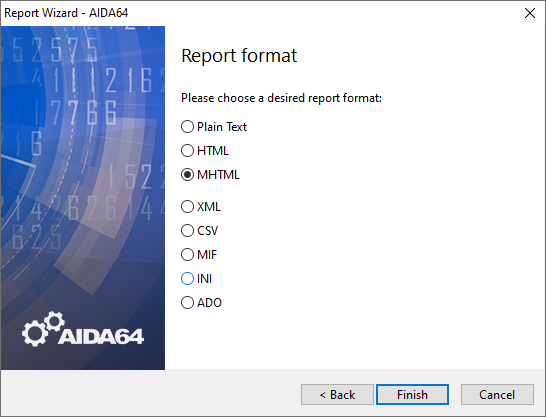Creazione guidata report




Con la Creazione guidata report possiamo facilmente creare report in AIDA64. La Creazione guidata report può essere avviata facendo clic sul pulsante Report sulla barra degli strumenti o selezionando la Creazione guidata report nel menu Report. La Creazione guidata report segue la visualizzazione della procedura guidata standard di Windows. La prima pagina è una pagina di benvenuto, poi nella seconda pagina possiamo selezionare il profilo del report che vogliamo utilizzare. Un profilo del report non è altro che un elenco di quelle pagine del menu Pagina che verranno incluse nel report. AIDA64 offre alcuni profili di report predefiniti per consentire agli utenti di creare rapidamente file di report standard, ma ci consente anche di creare un profilo di report personalizzato selezionando le pagine che vogliamo vedere nel report o caricando un profilo personalizzato creato in precedenza.
Prodotti aziendali
Queste impostazioni possono essere automatizzate utilizzando le opzioni della riga di comando. Utilizzando le opzioni /R, /E or /FTP, possiamo creare report completi. Possiamo anche utilizzare report personalizzati se aggiungiamo una delle seguenti opzioni dopo /R, /E or /FTP: /SUM, /HW, /SW, /BENCH, /AUDIT or /CUSTOM <path>.
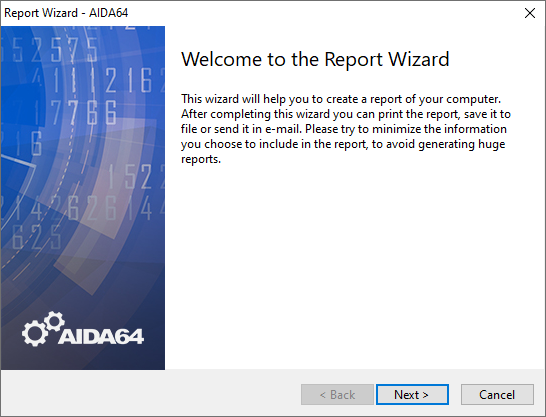
Profili di report
Tutte le categorie
Questo profilo del report include tutte le pagine disponibili dal menu Pagina, da Computer / Riepilogo a Database / Origini dati ODBC. Sebbene questo profilo offra la maggior parte delle informazioni, dovrebbe essere utilizzato con cautela poiché il file di report risultante sarà molto grande, in genere più grande di 2 MB. Si consiglia di comprimere i file di report a lungo termine per risparmiare spazio di archiviazione, soprattutto se utilizziamo AIDA64 in una rete di diverse centinaia di PC.
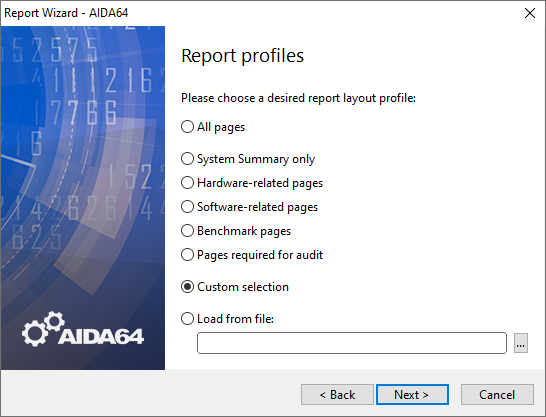
Riepilogo di base sul sistema
Questo profilo include solo la pagina Computer / Riepilogo nel report. È utile se desideriamo un rapido riepilogo dell'hardware e del sistema operativo e non abbiamo bisogno di ulteriori informazioni sul software. È possibile selezionare gli elementi che vorremmo vedere nella pagina Riepilogo nelle Impostazioni / Riepilogo.
Categorie relative all'hardware
Questo profilo include tutte le pagine contenenti informazioni sulla configurazione hardware. I report sull'hardware in genere non includono informazioni riservate, ad eccezione del numero di serie della scheda madre e del sistema, degli indirizzi IP e MAC.
Categorie relative al software
Questo profilo include tutte le pagine contenenti informazioni sulla configurazione del software. I report sul software in genere includono molte informazioni riservate e devono essere trattati di conseguenza. Possiamo escludere tutte le informazioni sulla licenza del software dai report utilizzando l'opzione della riga di comando /NOLICENSE.
Pagine di benchmark
Questo profilo include tutte le pagine di benchmark nella categoria Benchmark, ovvero i risultati di tutti i benchmark di memoria e CPU. Se selezioniamo una delle sottocategorie nel menu Benchmark, possiamo nascondere i risultati di riferimento e/o i risultati degli utenti facendo clic sul pulsante Risultati sulla barra degli strumenti.
Categorie richieste per il controllo
Questo profilo include tutte le pagine richieste nei moduli di controllo della rete e monitoraggio delle modifiche di AIDA64 (Gestione controllo, Gestione modifiche). Sebbene questo profilo sia stato progettato pensando a questi servizi AIDA64, i report basati su questo profilo di report possono essere elaborati anche da soluzioni di terze parti per creare statistiche di controllo di rete simili. Le pagine incluse in questo profilo sono in genere brevi e vengono compilate rapidamente, risultando in piccoli file di report.
Selezione personalizzata delle categorie
Questa opzione ci offre un modo flessibile per compilare un profilo di report personalizzato, utilizzando la pagina Profilo di report personalizzato di Creazione guidata report. I profili personalizzati possono essere salvati in un file del profilo di report (con estensione file .RPF) che può essere utilizzato per la creazione automatica di report basati sulla riga di comando con l'opzione della riga di comando /R /CUSTOM <RPF file path>.
Importa profilo da file
Questa opzione ci offre un modo rapido per caricare un profilo di report personalizzato creato in precedenza (con estensione file .RPF). Il pulsante Sfoglia può essere utilizzato per selezionare il file in Windows Explorer.
Formato del report
Qui possiamo selezionare il formato in cui vorremmo salvare i nostri report. Le opzioni disponibili sono:
- Documento di testo
- HTML
- MHTML
- XML
- CSV
- MIF
- INI
- ADO (da inserire in un database)
Se selezioniamo ADO, il report verrà inserito in un database SQL. Prima di utilizzare l'interfaccia SQL, è necessario configurare i parametri di connessione SQL in Impostazioni / Database.
Se selezioniamo questo formato, verrà creato anche un file ADO, contenente un messaggio sullo stato del processo di creazione del report. Nel caso in cui desideriamo ricevere un messaggio del genere da ciascun computer, dobbiamo inserire il percorso nel campo "Cartella di output" in Impostazioni / File di report, utilizzando la variabile data alla fine del percorso (\\server\Shares\AIDA64Business\report\$DATE) e digitando “$HOSTNAME” nel campo Nome file.
Dopo aver selezionato il formato del report, possiamo avviare il processo di creazione del report facendo clic su "Fine".